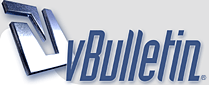
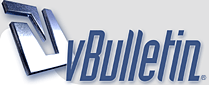 |
جميع أوامر الشبكات http://i50.tinypic.com/2w7oguf.jpg http://sl.glitter-graphics.net/pub/2...abu3e9v4w9.gif اليوم حبيت اضع لكم أوامر الدوس الخاصة بالشبكات فقط مع تجنب بعض الاوامر التى تتعلق بالإختراق http://img198.imageshack.us/img198/8...e77f0bd7do.gif أولا : لإرسال رساله لمن معك على الشبكة قديمه ولكن هناك ملحوظه انها لا تنفع الا علي ويندوز 2000او xp 1-من start افتح run ثم اكتب cmd 2-اكتب net send ثم مسافة ثم اكتب IP Addrress ثم مسافة وبعد ذلك اكتب الرسالة ثم enter الجملة كما يلي c:\net send IP adreess message ولإرسال رسالة لجميع مستخدمي الشبكة Net send * [msg text] ثانيا : لإظهار الاجهزة المتصلة بالشبكة START>>RUN>>COMMAND نكتب في الدوس CD\ وهذا لتصفيه المسار ثم نكتب NET VIEW سيظهر لك كل الاجهزه المتصله بجهازك علي شكل \\1 \\2 \\3 ثالثا : للدخول لدرايف معين ادخل علي RUN واكتب رقم الجهاز كما ظهر لك مثلا \\25 بعد ذلك للدخول للدرايف سي مثلا تكتب c\اسم الجهاز \\ واذا كانت هنالك عمليه مشاركة ولكن مخفية فجرب هذه c\اسم الجهاز \\ رابعا : لمعرفة ما اذا كان الجهاز مقفول نعمل تتبع للايبى كالتالى C:> tracert 10.0.0.151 خامسا : لمعرفة الايبيهات الموجودة بالشبكة كلها START>>RUN>>COMMAND>>NETSTAT -N هيطلع ليك كل الايبيهات الي في الشبكه وهذه معلومات عن هذا الامر NETSTAT NETSTAT حالة الشبكة يظهر جميع المنافذ المتصلة NETSTAT مسافة-A يظهر ارقام الايبي المتصلة وحالتها NETSTAT مسافة-E يظهر حالة الشبكة بشكل عام NETSTAT مسافة-N يظهر ارقام البورتات والايبيات المتصلة NETSTAT مسافة-P يظهر البروتوكولات المتصلة بجهازك NETSTAT مسافة-R يظهر اجهزة الروترز في شبكتك NETSTAT مسافة-S يظهر حالة الشبكة والاجهزة المتصلة .. سادسا : الامر Ping يستخدم هذا الأمر للتأكد من عمل برووتوكول (TCP/IP) والذي يعني أن جهاز الكمبيوتر يرى الشبكة حيث يقوم الأمر بإرسال 4 حزم من البيانات والتأكد من استقبالها في الطرفالآخر للتأكد من صلاحية استخدام جهازك للبروتوكول اكتب Ping 127.0.0.1 للتأكد من رؤية أي جهاز آخر على الشبكة اكتب Ping ip address of the pc سابعا : الامر ipconfig يستخدم هذا الأمر لمعرفة إعدادات بروتوكول (TCP/IP) على الجهاز وتشمل هذه الإعدادات (IP Address – Gateway – Subnet Mask) لعمل مشاركة (Sharing) من خلال سطر الأوامر نستخدم الأمرالتالي net Share share name=folder path مثلا لمشاركة مجلد في (C Drive) وعلى افتراض ان اسم المجلد (Data) وأننا نريد أن نسمي هذا الشير (MyData) نقوم بالتالي net Share Mydata=C:\Data ثامنا : الامر nslookup اذا كان عندك DSL من شركة EgyNet مثلا وكتبت الأمر ده نتيجة تنفيذ الأمر هتكون Default Server: ns22.egynet.com.eg Address: 80.75.166.250 بيعرض عنوان السيرفر ورقم الأي بي .. |
رد: جميع أوامر الشبكات شكرا وبارك الله فيك |
رد: جميع أوامر الشبكات thaaaaaaaaaaaaaaaaaaaaaaanx |
رد: جميع أوامر الشبكات |
| الساعة الآن » 02:34. |
Powered by vBulletin
.Copyright ©2000 - 2024, Jelsoft Enterprises Ltd